안녕하세요. 베터미입니다. 오늘은 공익 정보 차원에서 잠깐 짚고 넘어가는 전자출입명부 관련 내용입니다. 식당이나 건물 출입할 때 꼭 해야 하는 QR코드는 많이 알려진대로 카카오, 네이버 등을 통해 설정하면 되는데요. 요즘같이 통신이 잘 뚫린 세상에 그럴리는 없게지만 인터넷이 되지 않는 환경이나 매번 로그인하기 어려운 경우 쓸 수 있는 전화번호 대체 안심번호가 생겼다고 합니다. QR코드 자동 호출하는 방법부터 보고 넘어가겠습니다.

■ 아이폰은 등짝으로 QR코드 설정 가능
카카오톡, 네이버 여는 것마저 귀찮다 하는 분들을 위한 아이폰 등짝을 활용한 QR코드 열기 방법이 있는데요. 일단은 네이버에 로그인해서 QR코드 화면을 불러 온 뒤 URL 주소를 복사해 놓습니다.
이제 단축어 앱을 열어서 단축어를 하나 만듭니다. 제목은 아무거나 설정하면 되구요. 시리까지 동반하려면 시리로 부르기 쉬운 이름으로 설정하면 됩니다. 예를 들어 '자갸'라는 이름을 만들었다고 해 보겠습니다. 그러면 시리를 불러서 '자갸'라고 하면 QR코드가 자동으로 뜨는 형식이 됩니다.
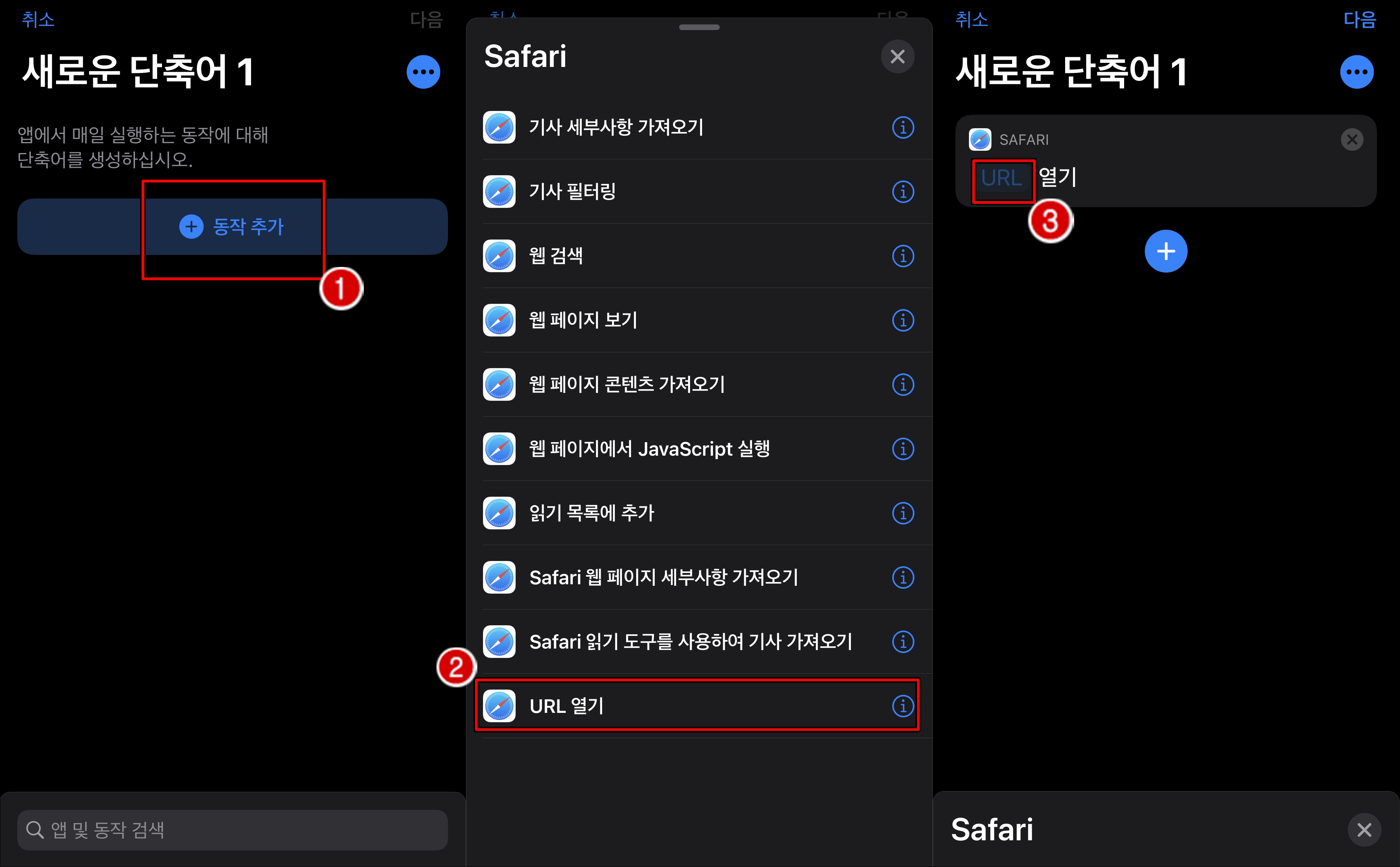
아이폰 검색창에서 단축어를 찾거나 단축어 앱을 실행해서 + 버튼을 눌러 새로운 단축어를 만듭니다. 1번처럼 동작 추가 버튼을 누르면 여러 가지 연계할 수 있는 옵션이 나오는데 여기에서 '앱'을 누른 뒤 사파리를 찾아 2번의 'URL 열기'를 클릭합니다. 그러면 3번처럼 URL이라는 이름이 생기는데 여기에다가 아까 복사했던 QR코드를 붙여넣기 해주면 됩니다.
이제 '설정'으로 가서 '손쉬운 사용', '터치'로 차례대로 들어간 뒤 제일 아래 옵션을 보면 '뒷면 탭'이라는 메뉴가 있습니다. 여기를 클릭하면 되는데요.
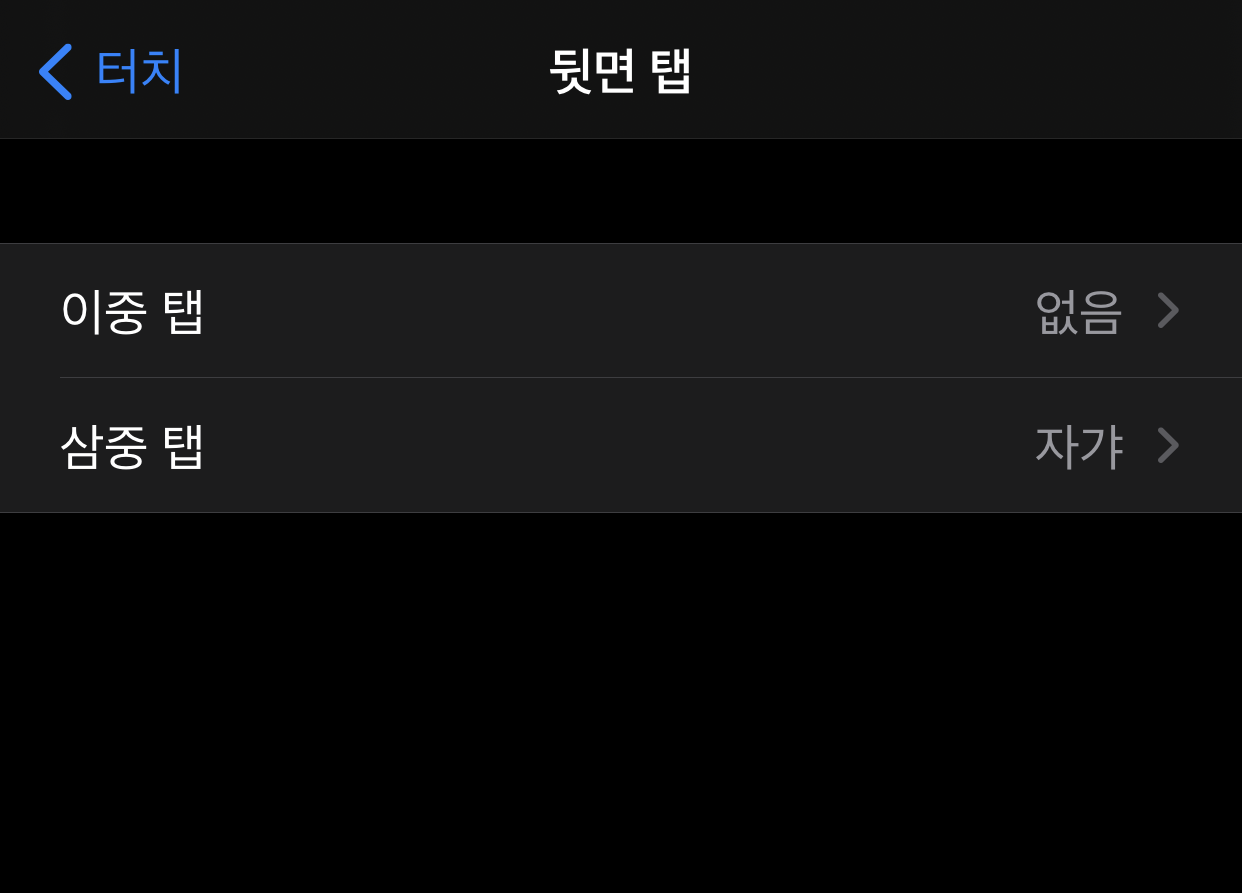
이렇게 이중 탭, 삼중 탭이 있습니다. 이중 탭은 뒷면을 톡톡 두번 터치하면 실행해 주는 옵션이고 삼중 탭은 세번 톡톡톡 하면 실행해 주는 옵션입니다. 경험상 이중 탭은 코드를 너무 자주 소환할 가능성이 높기 때문에 삼중 탭으로 해서 들어가면 역시 제일 아래 부분에 단축어를 선택할 수 있는데 여기에서 '자갸'를 선택하면 됩니다.
가끔씩 사파리도 리프레시가 되는 경우가 있어서 로그인을 다시 해야 하는 경우가 생기지만 대체로 오랜 기간동안 로그인 없이 뒷면을 세 번 탭하거나 시리를 호출해서 자갸를 부르면 손쉽게 QR코드로 전자출입명부를 작성할 수 있는 방법이 되겠습니다. 여기에서 한 발 더 들어가 보겠습니다.
■ 전자출입명부 안심번호로 대신 쓰자
그런데 말입니다. 이렇게 호출한 QR코드를 보면요.
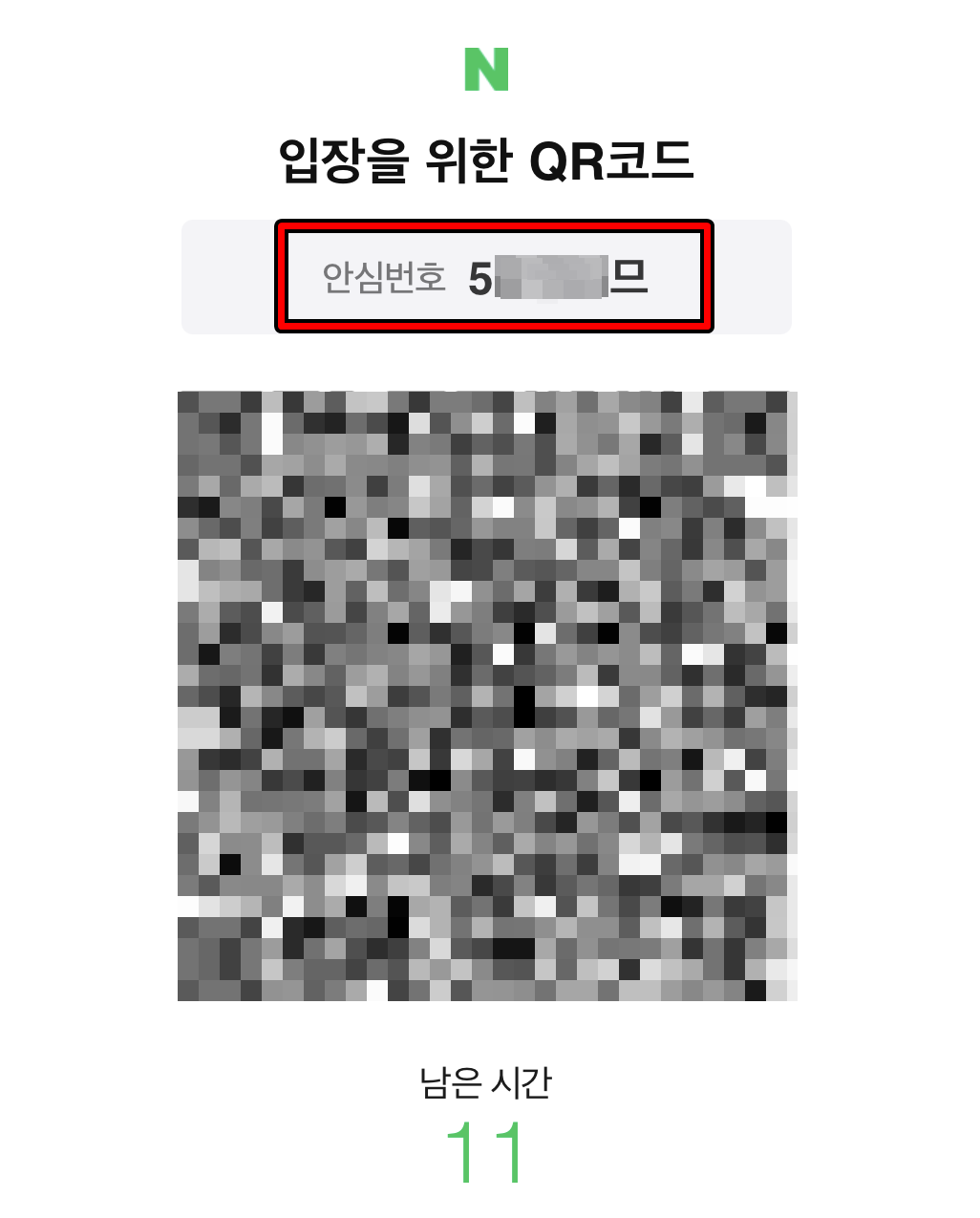
위에 안심번호라는게 생겼습니다. 이 안심번호는 인증된 전화번호에 부여되는 고유한 부호기 때문에 네이버에서 QR을 불러 오든 카카오에서 불러 오든 똑같은 안심번호가 호출됩니다. 그래서 이 안심번호를 어디에 쓰는 것이냐. QR코드를 쓰지 못하는 환경에 있는 업장이 있을 수 있는데 이런 곳에서 억지춘향 전화번호를 적어야 하는 경우 실제 전화번호가 아닌 이 안심번호를 적으면 됩니다.
어차피 다 털린 개인정보이긴 하지만 업장에 전화번호 남기기 찝찝하다고 하면 이 안심번호를 어디에 메모해 뒀다가 혹은 스크린샷을 찍어 뒀다가 QR코드를 쓰지 못하는 환경에서 쓸 수 있으니 활용해 보시면 좋을 것 같네요. 도움이 되는 정보였다면 로그인 필요 없는 공감 버튼 클릭 잊지 마시구요. 또 돌아오겠습니다.
'인생실전노하우 > Living노하우' 카테고리의 다른 글
| 연납도 가능한 전기차 자동차세 얼마일까? (0) | 2021.08.23 |
|---|---|
| 자동차 보험료 할인 할증 원인 확인하는 방법 (0) | 2021.06.08 |
| 세상 쉬운 해외 직구 방법과 주의사항 (0) | 2021.01.03 |
| 가습기 끝판대장 독일에서 온 브루네 사용 후기 (2) | 2020.12.23 |
| 알라딘 중고 서점 추가 할인 지니오더 사용법 (0) | 2020.07.28 |




댓글